GitHub Copilot 常见问题解答
本文回答了在 Visual Studio Code 中使用 GitHub Copilot 的常见问题。
GitHub Copilot 订阅
我如何获得 Copilot 订阅?
有多种方式可以获取 GitHub Copilot 的访问权限
| 用户类型 | 描述 |
|---|---|
| 个人 |
|
| 组织/企业成员 |
|
使用 GitHub 帐户登录有什么优势?
使用具有 GitHub Copilot 访问权限的 GitHub 帐户登录具有以下好处
- 编辑器中的代码补全和下一个编辑建议
- 增加每月聊天交互次数限制
- 在聊天中访问高级语言模型,超越自动模型选择
- 自带模型密钥 (BYOK) 以访问更多模型
- 远程存储库索引和语义代码搜索
- Copilot 代码审查
- Copilot 内容排除
- 将任务委托给 Copilot 编码代理进行后台执行
根据您的 Copilot 计划,您可能拥有不同级别的访问权限和限制。有关更多信息,请参阅GitHub Copilot 计划。
如何监控我的 Copilot 使用情况?
您可以通过 VS Code 状态栏访问 Copilot 状态仪表板,查看当前的 Copilot 使用情况。仪表板显示以下信息
- 补全次数:您当前月份已使用的代码补全配额百分比。
- 聊天消息:您当前月份已使用的聊天请求配额百分比。
- 高级请求:您当前月份已使用的高级请求配额百分比。
- 高级请求超额:您当前月份已使用的超额高级请求数量。
访问 GitHub Copilot 文档,了解有关监控使用情况和授权的更多信息。
我已达到补全次数或聊天交互次数限制
您的代码补全和聊天交互次数限制每月重置。如果只达到聊天交互次数限制,您仍然可以使用代码补全。反之,如果达到代码补全限制,您仍然可以使用聊天。
对于 Copilot Free 用户,要访问更多补全和聊天交互,您可以直接从 VS Code 注册付费计划。或者,您可以等到下个月继续免费使用 Copilot。

如果您处于付费计划中并用完了所有高级请求,您仍然可以在本月的剩余时间里使用 Copilot 和其中包含的模型。您还可以请求超出计划限制的额外高级请求。在 GitHub Copilot 文档中了解有关获取额外高级请求的更多信息。
我的 Copilot 订阅在 VS Code 中未被检测到
要在 Visual Studio Code 中使用聊天,您必须使用具有 GitHub Copilot 访问权限的 GitHub 帐户登录 Visual Studio Code。
-
如果您的 Copilot 订阅与另一个 GitHub 帐户关联,请退出您的 GitHub 帐户并使用另一个帐户登录。使用活动栏中的帐户菜单退出当前的 GitHub 帐户。有关更多信息,请参阅将不同的 GitHub 帐户与 Copilot 配合使用。
-
在GitHub Copilot 设置中验证您的 Copilot 订阅是否仍然有效。
-
如果您正在使用 GHE.com 上托管用户帐户的 Copilot 计划,您需要在登录前更新一些设置。请参阅在 GHE.com 上使用 GitHub Copilot 帐户。
如何为 Copilot 切换帐户
如果您的 Copilot 订阅与另一个 GitHub 帐户关联,请在 VS Code 中退出您的 GitHub 帐户,然后使用另一个帐户登录。
有关更多信息,请参阅将不同的 GitHub 帐户与 Copilot 配合使用。
Copilot 一般问题
如何从 VS Code 中移除 Copilot?
您可以使用 chat.disableAIFeatures 设置在 VS Code 中禁用内置的 AI 功能,这与您在 VS Code 中配置其他功能的方式类似。这将禁用并隐藏 VS Code 中的聊天或内联建议等功能,并禁用 Copilot 扩展。您可以在工作区或用户级别配置此设置。
或者,从标题栏的聊天菜单中使用了解如何隐藏 AI 功能操作来访问此设置。
如果您之前已禁用内置 AI 功能,在更新到新版本的 VS Code 时,您的选择将得到尊重。
Copilot 的网络和防火墙配置
-
如果您或您的组织采用防火墙或代理服务器等安全措施,将某些域 URL 添加到“允许列表”并打开特定的端口和协议可能会有所帮助。了解有关排除GitHub Copilot 防火墙设置的更多信息。
-
如果您正在使用公司设备并连接到公司网络,您可能通过 VPN 或 HTTP 代理服务器连接到互联网。在某些情况下,这些类型的网络设置可能会阻止 GitHub Copilot 连接到 GitHub 的服务器。了解有关排除 GitHub Copilot 网络错误的更多信息。
我的请求受到速率限制
此错误表示您已超出 Copilot 请求的速率限制。GitHub 使用速率限制来确保每个人都能公平地访问 Copilot 服务并防止滥用。
有关速率限制以及如果您受到速率限制该怎么做的更多信息,请参阅GitHub Copilot 的速率限制。
有 Copilot 扩展的预发布版本吗?
是的,您可以切换到 Copilot 扩展的预发布(每晚)版本,以尝试最新的功能和修复。在“扩展”视图中,右键单击或选择齿轮图标以调出上下文菜单,然后选择切换到预发布版本。
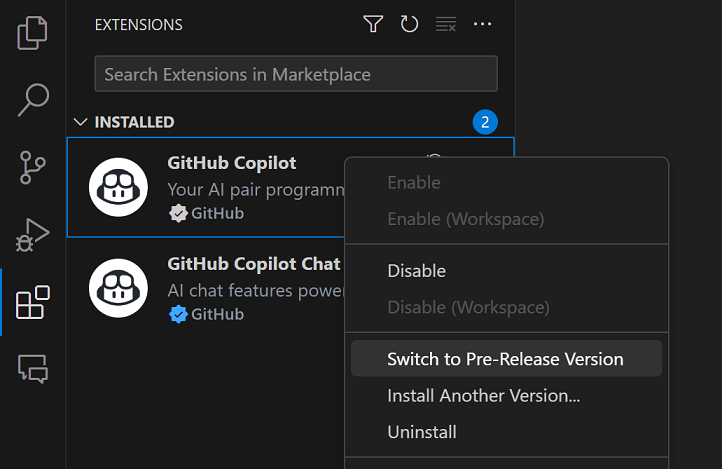
您可以通过扩展详细信息中的“预发布”徽章来判断您是否正在运行预发布版本。
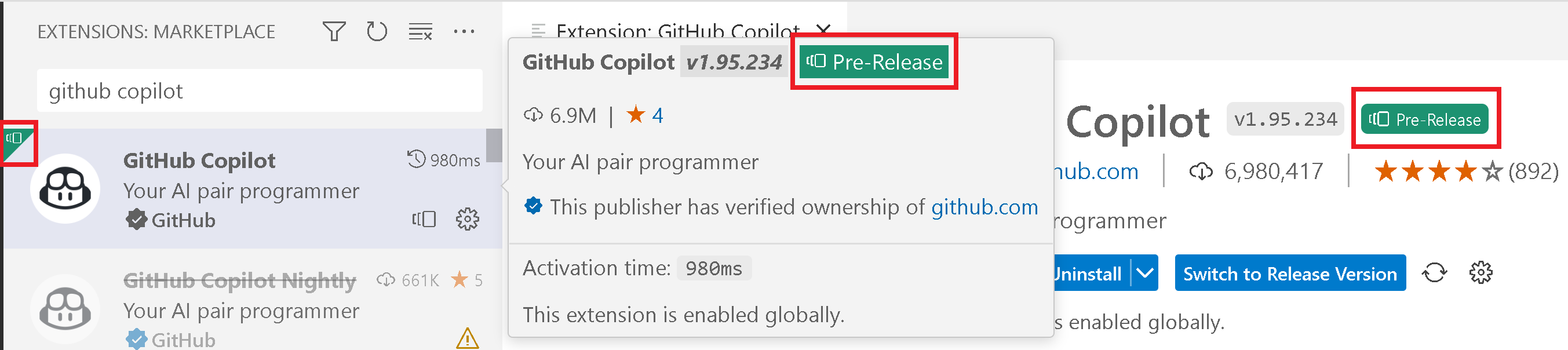
代码补全
如何启用或禁用代码补全?
要在 VS Code 中启用或禁用代码补全,请使用 VS Code 状态栏中 Copilot 状态仪表板中的复选框。您可以全局或针对活动编辑器的文件类型启用或禁用代码补全。
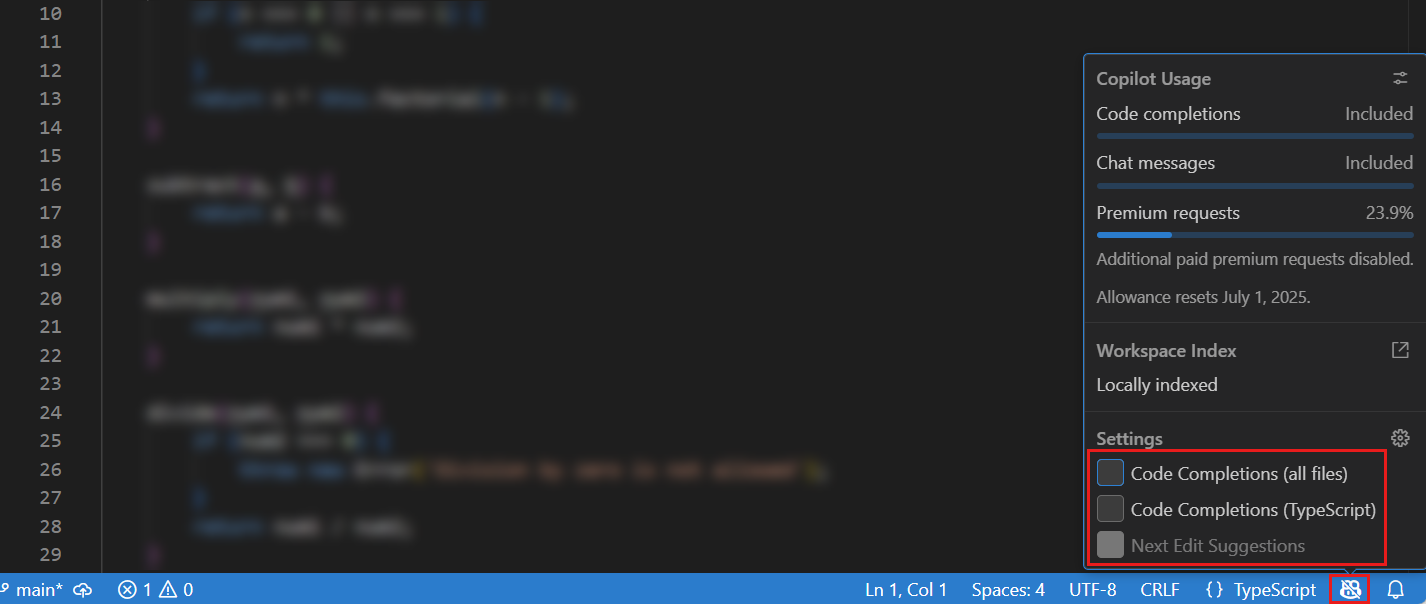
或者,使用github.copilot.enable 和 github.copilot.nextEditSuggestions.enabled 设置分别启用或禁用代码补全和下一个编辑建议。您可以在工作区或用户级别配置这些设置。
编辑器中的行内补全不起作用
- 验证GitHub Copilot 是否未全局禁用或未针对此语言禁用。
- 验证您的GitHub Copilot 订阅是否处于活动状态并已被检测到。
- 验证您的网络设置是否已配置为允许连接到 GitHub Copilot。
- 验证您是否已使用Copilot Free 计划达到本月的补全次数限制。
聊天
聊天功能对我不起作用
验证以下要求以确保 Visual Studio Code 中的聊天功能正常工作
- 确保您使用的是最新版本的 Visual Studio Code(运行代码: 检查更新)。
- 确保您拥有最新版本的GitHub Copilot 和 GitHub Copilot Chat 扩展。
- 您登录 VS Code 的 GitHub 帐户必须具有有效的 Copilot 订阅。检查您的Copilot 订阅。
- 验证您是否已使用Copilot Free 计划达到本月的聊天交互次数限制。
聊天中代理模式不可用
验证您的 VS Code 设置中是否启用了代理模式:chat.agent.enabled。您的组织可能已禁用此功能,请与您的管理员核实以启用代理模式。
语言模型选择器中并非所有模型都可用
您可以选择语言模型选择器中可用的模型。了解如何自定义语言模型选择器。
组织可以限制对某些模型的访问。如果您认为某个模型应该可用,请联系您的组织管理员。
故障排除和反馈
我如何就 Copilot 提供反馈?
我们在 microsoft/vscode GitHub 存储库中跟踪 VS Code 中 GitHub Copilot 的问题和功能请求。您可以在此存储库中创建问题,或使用 VS Code 中的以下反馈机制
-
代码补全
当鼠标悬停在编辑器中的代码补全上时,使用发送 Copilot 补全反馈操作。在问题报告器中,提供清晰详细的问题描述,包括重现步骤。
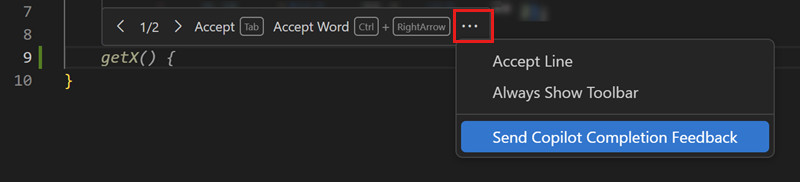
-
下一个编辑建议
在编辑器边栏的下一个编辑建议菜单中选择反馈操作。在问题报告器中,提供清晰详细的问题描述,包括重现步骤。
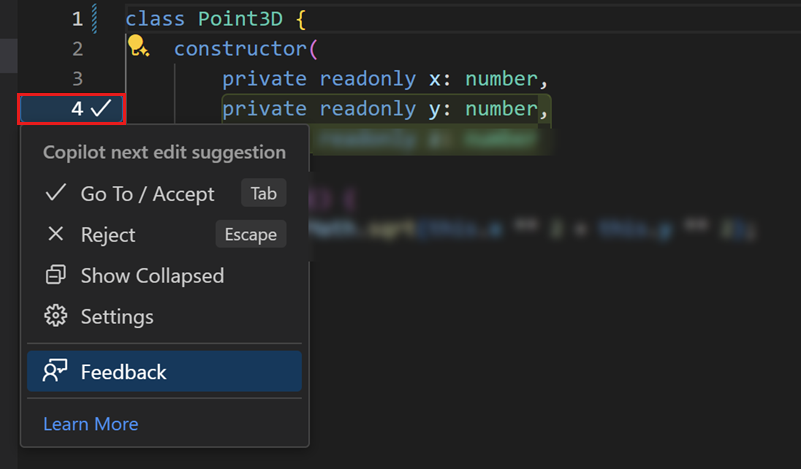
-
一般问题
打开 VS Code 问题报告器(帮助菜单 > 报告问题),选择VS Code 扩展源,然后选择GitHub Copilot Chat扩展。提供清晰详细的问题描述,包括重现步骤。
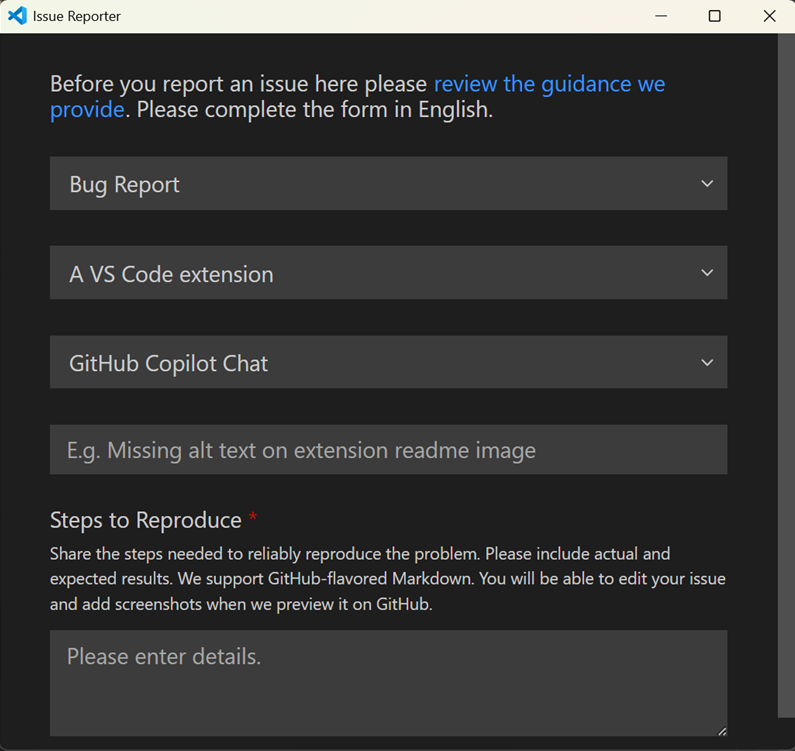
报告问题时,请遵循我们Wiki中的指南,以确保您的问题是可操作的。
如果您正在报告问题,包含GitHub Copilot 日志中的信息可能会有所帮助。
查看 VS Code 中 GitHub Copilot 的日志
GitHub Copilot 扩展的日志文件存储在 Visual Studio Code 扩展的标准日志位置。
要在 VS Code 中获取 Copilot 的详细日志,请按照以下步骤操作
- 在命令面板(⇧⌘P(Windows、Linux Ctrl+Shift+P))中,运行开发人员: 设置日志级别命令并将值设置为跟踪(您只能为 GitHub Copilot 和 GitHub Copilot Chat 扩展执行此操作)。
- 在命令面板(⇧⌘P(Windows、Linux Ctrl+Shift+P))中,运行输出: 显示输出通道命令并从列表中选择 GitHub Copilot 或 GitHub Copilot Chat。
- 在输出面板中,您可以看到所选扩展的日志。
- 要切换到另一个输出通道,请在输出面板右侧从下拉菜单中选择GitHub Copilot或GitHub Copilot Chat。
如果您在连接到 GitHub Copilot 时遇到问题,您可以查看网络连接诊断日志
- 打开命令面板 (⇧⌘P (Windows, Linux Ctrl+Shift+P))。
- 运行GitHub Copilot: 收集诊断命令。
- 将打开一个编辑器选项卡,您可以在其中检查诊断信息。
使用聊天调试视图
您可以使用聊天调试视图查看 AI 请求和响应的详细信息,包括正在使用的提示以及发送到语言模型的上下文。此视图可以帮助您了解 AI 如何解释您的请求以及它使用什么上下文来生成响应。
了解有关聊天调试视图的更多信息。
其他资源
- GitHub Copilot 信任中心
- GitHub 文档中的GitHub Copilot 常见问题解答